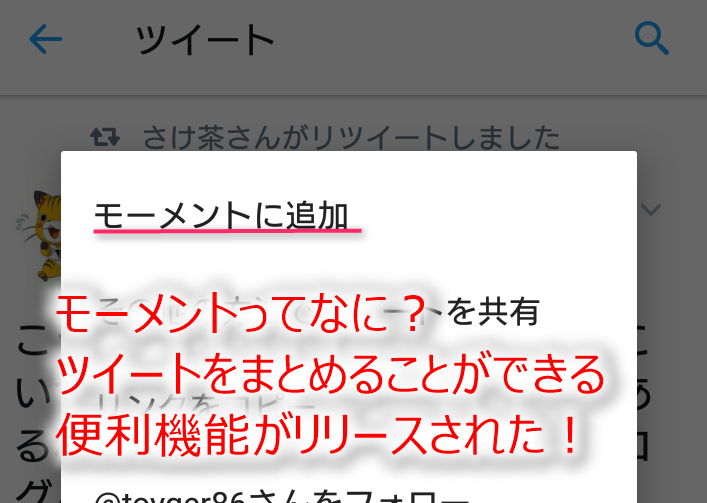
Twitterのモーメント機能って何?要は『ツイートのまとめ機能』のこと
いつの間にかTwitterに追加されていた「モーメント機能」。
モーメントとは言っても一般的な英語ではないのでピンと来ない人も多いはず。
ということでモーメント機能ってなに?という疑問から使い方までまとめましたので参考にしてください。
モーメント機能とは
タイトルでも書いたとおり、
です。あなたのツイートや他人のツイートをまとめることができます。
それによってあなたのツイートをある特定の話題のツイートだけをまとめたり、ある話題を時系列にまとめたりできます。もちろん他人のツイートと合わせてまとめることもできます。
人によってはいろんな話題のツイートを膨大につぶやくので、フォロワーからすれば、特定の話題を時系列に追うというのはけっこう難しいものがありました。
それはそれでメリットではあるのですが、やはり不便ですよね。そこで登場したのがこのツイートまとめ機能であるモーメントということです。
SNOWやInstagramを使っている方にはストーリー機能と言ったほうがイメージしやすいですね。
百聞は一見にしかず!画像で解説
こんな感じになります。
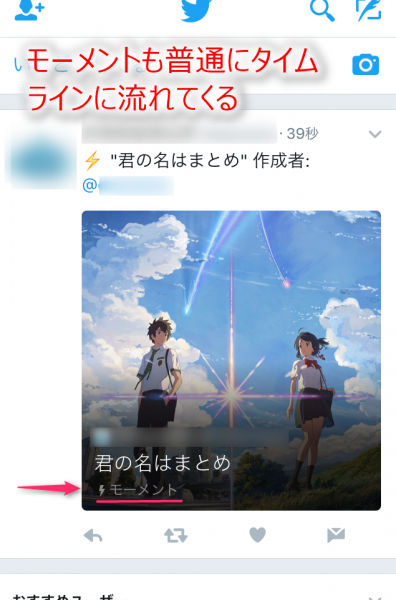
このモーメントも普通のツイートと同じくタイムラインに流れてきます。ツイートをタップすると、
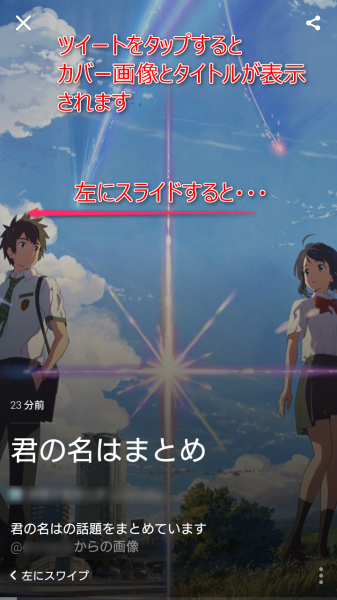
カバー画像とタイトルが表示されます。左にスライドすると、

モーメントに追加されたツイートが表示される。さらに左にスライドすると、
次のツイートが表示される。左にスライドするごとにどんどんツイートが表示されます。このように時系列でツイートを追っていくことができます。
フォロワーは時系列にツイートを追えるので便利
ツイートをまとめる方法(モーメントの使い方)
では実際の使い方です。

モーメントに追加したいツイートをタップして、右上のメニューを開きます。
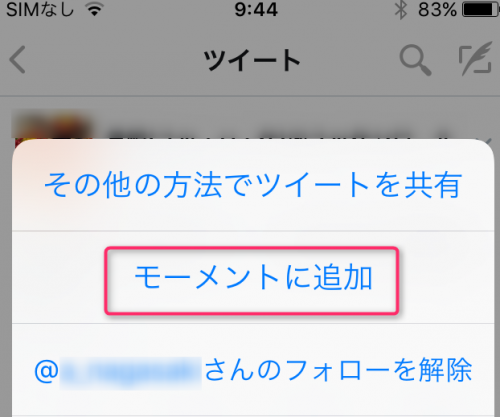
「モーメントに追加」をタップします。
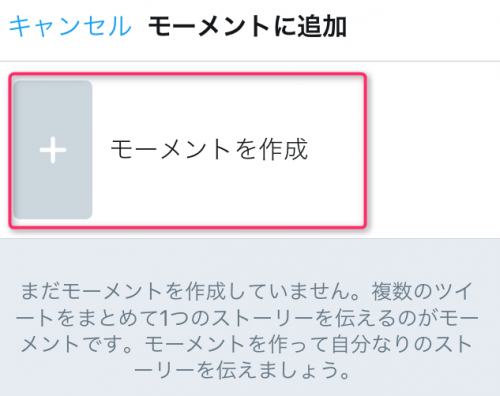
「モーメントを作成」をタップします。
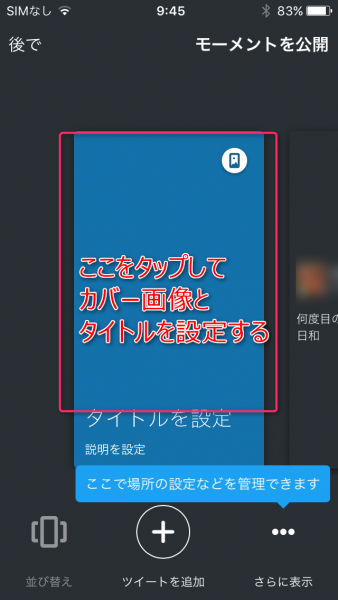
真ん中をタップして、カバー画像とタイトル、説明文を追記しましょう。
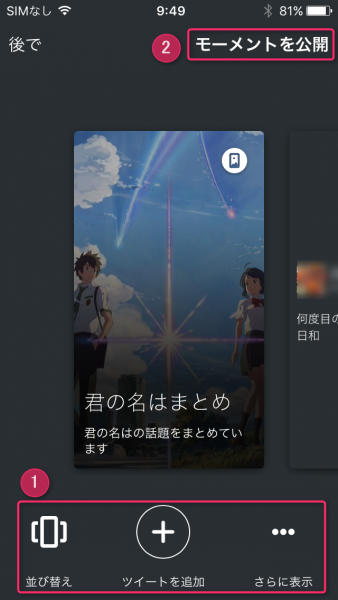
下段からさらにツイートを追加したり、並び替えをしたりできます。
完成すれば右上から「モーメントを公開」をタップすれば完了です。公開直後は普通のツイートとして流れます。
公開後もさらにツイートをモーメントを追加したり、非公開・削除することもできますので安心してください。
どんどん追加しよう
さっきの画面下の「+」からツイートを追加することもできますが、ツイートから追加することもできます。
「お、これは」と思ったツイートはどんどんモーメントに追加していきましょう。
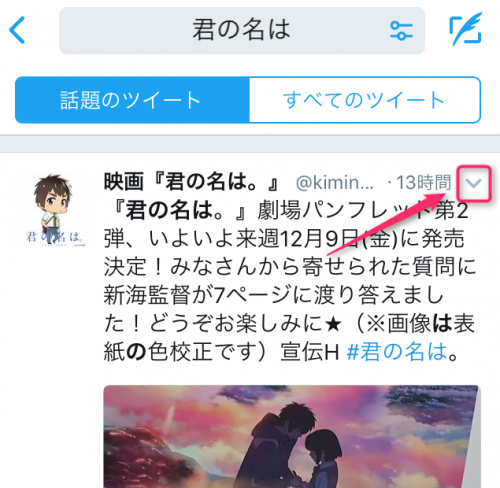
ツイートの右上からメニューを開きます。
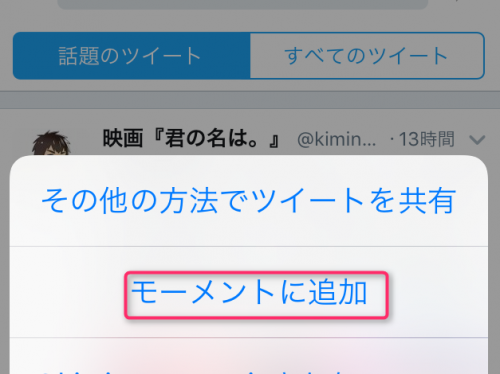
「モーメントに追加」をタップする。
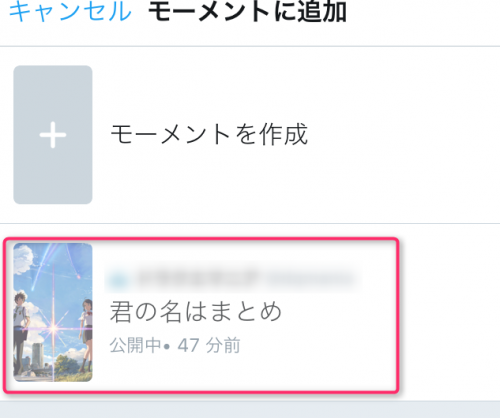
追加したいモーメントを選べば完了です。
モーメントをさらに活用する方法
他にもいろいろ機能があります。
非公開や削除するには
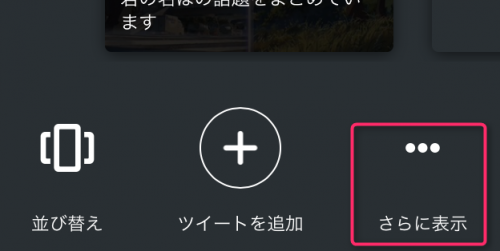
右下のメニューを開きます。
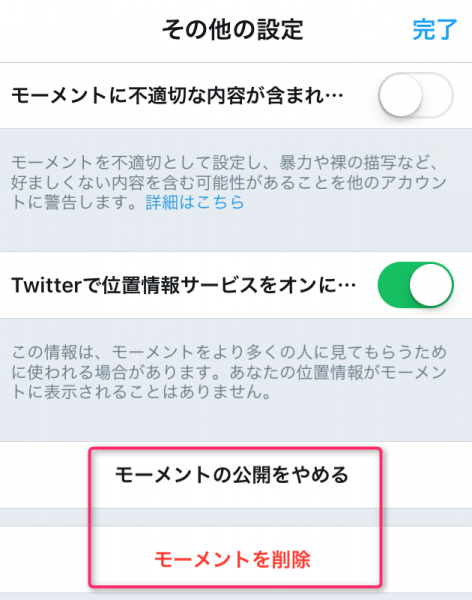
ここから一時的に非公開にしたり、削除したりできます。
並び替えもできる
ツイートの順序を入れ替えることもできます。
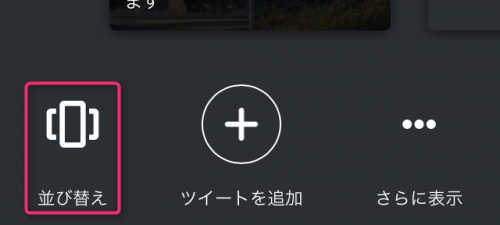
定期的にツイートしてアピールしよう
モーメントを作っても見てもらわないと意味ないですよね。ということで作成後もツイートすることもできます。
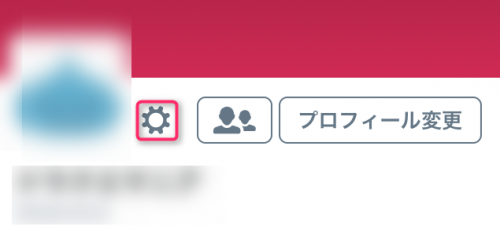
設定画面を開きます。
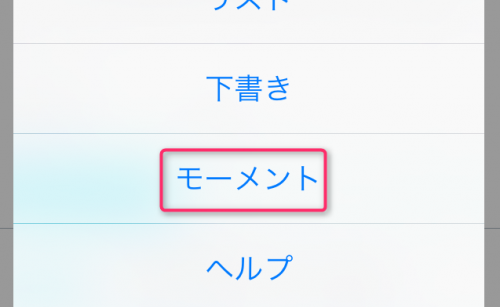
モーメントをタップします。
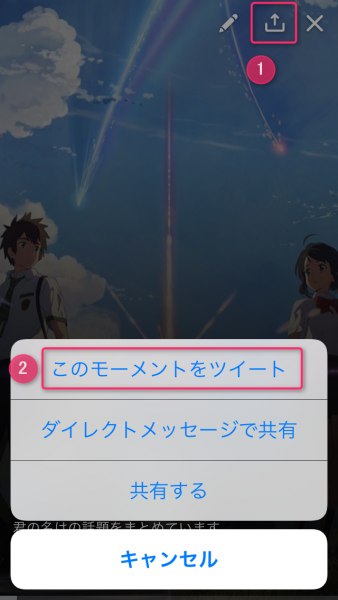
右上のアイコンをタップすると、ツイートできます。DMで送ることもできますし、他の方法で共有することもできます。
ちなみに普通のツイートみたいにプロフィールに固定にすることもできます。
フォロワーは自由に見ることができる
あなたのフォロワーはプロフィール画面から自由にモーメントを見ることができます。
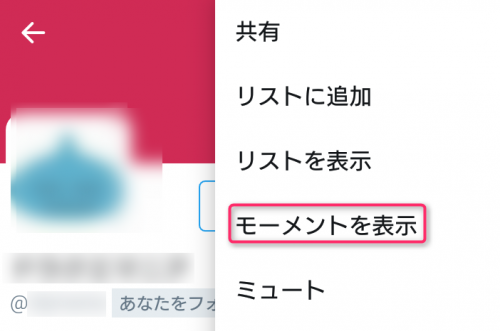
ざーっとモーメント機能を紹介してきましたが、このまとめ機能はけっこう便利ですね。うまくまとめれば140文字以上の表現もできますし、ストーリー形式なのでわかりやすくていいですね。
ぜひ試してみてください。










